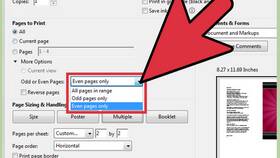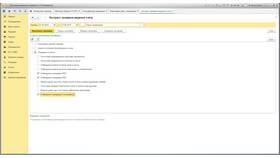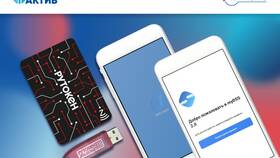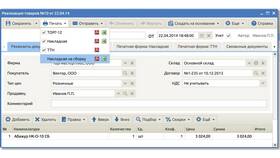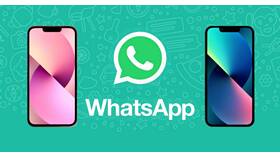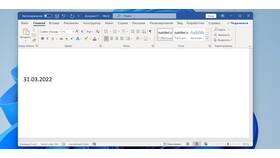Двусторонняя печать позволяет экономить бумагу и создавать профессионально выглядящие документы. Рассмотрим различные способы двусторонней печати в зависимости от типа принтера.
Содержание
Способы двусторонней печати
| Тип принтера | Возможности |
| С автоматической двусторонней печатью | Автоматический режим дуплекса |
| Без функции дуплекса | Ручная двусторонняя печать |
Автоматическая двусторонняя печать
Настройка в программе
- Откройте документ и нажмите Ctrl+P
- Выберите нужный принтер
- Найдите параметр "Двусторонняя печать"
- Выберите тип переворота (короткий/длинный край)
- Нажмите "Печать"
Проверка возможностей принтера
- Откройте свойства принтера
- Перейдите во вкладку "Настройка устройства"
- Убедитесь, что функция дуплекса активна
Ручная двусторонняя печать
| Шаг | Действия |
| 1 | Печать нечетных страниц (1, 3, 5...) |
| 2 | Переверните стопку бумаги |
| 3 | Печать четных страниц (2, 4, 6...) |
| 4 | Проверьте правильность порядка страниц |
Настройки переворота страниц
- Переворот по длинному краю - для книжной ориентации
- Переворот по короткому краю - для альбомной ориентации
- Брошюра - специальный режим для сшивания
Проверка перед печатью
- Просмотрите документ в режиме предварительного просмотра
- Убедитесь, что поля достаточны для переплета
- Проверьте нумерацию страниц
- Сделайте пробную печать 1-2 страниц
Проблемы и решения
| Проблема | Решение |
| Страницы печатаются вверх ногами | Измените тип переворота страницы |
| Нечетные и четные страницы не совпадают | Проверьте порядок загрузки бумаги |
| Принтер не предлагает двустороннюю печать | Обновите драйверы принтера |
Советы по двусторонней печати
- Используйте бумагу плотностью не менее 80 г/м²
- Дайте чернилам высохнуть перед печатью второй стороны
- Пометьте первую страницу перед переворотом
- Храните документы расправленными для предотвращения слипания